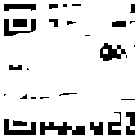按住 快捷键Ctrl+Alt+上下方向箭头即可完成
把头倒过来看就可以啦!一点都不麻烦!
你好,我是阿正,很高兴回答您的问题。
遇到电脑屏幕反倒过来,解决办法:
1,右键电脑桌面,点击“显示设置”
2,在弹出的画框下拉找到“显示方向”
3,点击“横向翻转”,就能把画面再倒过来。
希望能帮到您!



屏幕倒过来怎么办?
1/3
此方法用WIN10系统演示,在桌面右击鼠标,点击显示设置
2/3
如果方向一栏显示“横向”,选择“横向(翻转)”
3/3
如果显示“横向(翻转)”,则选择“横向”即可



按住 Ctrl+Alt+上下左右 箭头即可 翻转过来
Ctrlalt方向键↓
拿去修了
1、可以调节。
2、打开电脑到空白界面,鼠标右击选择显示设置,接着就会出现横向纵向的调节,我们依次调解就可以解决了。
打开电脑到空白界面,鼠标右击选择显示设置,接着就会出现横向纵向的调节,我们依次调解就可以解决了。
进入显卡高级设置页面可以设置回来。
桌面出现上下颠倒时,恢复桌面的最快方法是按下键盘“Ctrl+Alt+ up”来恢复桌面方向。当然,还有其他选择。然后你可以在弹出窗口中设置“屏幕方向”。你只需要将它设置为横向。第二种方法是右键单击桌面,选择菜单中的图形选项—图形属性—旋转,然后单击normal。而且,如果桌面是颠倒的,鼠标就不是。这是当你需要调整显示器时,在开始-控制面板-显示器调整。
如果桌面颠倒了怎么办?介绍两个
第三种方法是右键单击桌面上的空白区域,将弹出一个选项列表。点击这里选项中的“个性化”。单击个性化选项后,转到一个面板,在面板的选项中找到显示,然后单击它。点击进入显示的管理窗口,您将在这里看到一个“更改显示设置”选项。当然,点击这里。然后,单击“更改显示设置”,然后转到“计算机屏幕分辨率设置”面板。最后,在此窗口中,点击“方向”选项后的方框,并根据我们屏幕旋转的错位情况进行选择,例如点击“横向”,然后关闭窗口。
如果桌面颠倒了怎么办?介绍三个
当电脑桌面上下颠倒时,一般的显卡设备控制面板都具有屏幕旋转功能,可以使用它,不同的设备设置方法是不同的,但大致相同。以N卡为例,设置方法如下:开始——控制面板(分类视图)——外观和主题—— NVIDIA 控制面板——显示—— 旋转显示器—— 根据实际情况点选需要旋转的方向 —— 应用即可。如果以上方法无法恢复桌面正常,那么,基本上可以确定是显卡驱动程序异常,找到一个匹配的显卡驱动程序网络就可以更新了,最好是购买附带的设备驱动程序光盘,或者在官网下载一个匹配的。但是,在更新之前,最好备份现有的驱动程序,以防出现错误,您可以使用这个预备份文件进行恢复操作
按住键盘上 Ctrl+Alt+上下左右 箭头即可 翻转过来。
把显示屏也倒过来不就可以了吗,还发问这么费劲
倒立着看
1、简单快捷,按住键盘上 Ctrl+Alt+上下左右 箭头即可 翻转过来。
2、在电脑的空白处,鼠标右击选择显示设置,就会出现横向纵向的调节,依次调解就可以解决。